Cara Membekukan Lokasi di Temukan iPhone Saya
Sebelum kami memberikan solusi, perlu diketahui bahwa Apple menggabungkan Find My Friends dan Find My iPhone menjadi satu aplikasi yaitu Find My , mulai dari versi iOS13. Lokasi yang ditampilkan di aplikasi secara langsung memengaruhi lokasi Temukan Teman Saya dan Temukan iPhone Saya. Mari kita lanjutkan ke langkah-langkah yang mendemonstrasikan cara membekukan atau menjeda lokasi di Find My iPhone.
Apakah Ada Cara untuk Membekukan Lokasi iPhone Anda?
Ya , Anda dapat membekukan lokasi iPhone Anda. Ada beberapa cara untuk melakukannya:
- Dengan mematikan layanan lokasi Anda, aplikasi Find My iPhone menampilkan lokasi terakhir sebelum layanan lokasi dimatikan.
- Aktifkan Mode Pesawat .
- Matikan bagikan lokasi saya di pengaturan iPhone Anda.
Baca lebih lanjut untuk mempelajari cara membekukan atau menjeda lokasi Anda di iPhone.
Bagaimana Cara Membekukan Lokasi di Temukan iPhone Saya?
Jika Anda secara khusus mencari metode untuk membekukan lokasi Anda di Find My iPhone, kami telah menyebutkan beberapa metode yang mudah dipahami di bawah ini yang dapat Anda gunakan untuk melakukan hal yang sama:
- Aktifkan Mode Pesawat
- Gesek ke atas/bawah dari layar beranda iPhone untuk membuka Pusat Kontrol .
- Aktifkan ikon Mode Pesawat , seperti yang ditunjukkan di bawah ini.

- Nonaktifkan Bagikan Lokasi Saya
- Buka aplikasi Pengaturan di iPhone Anda.
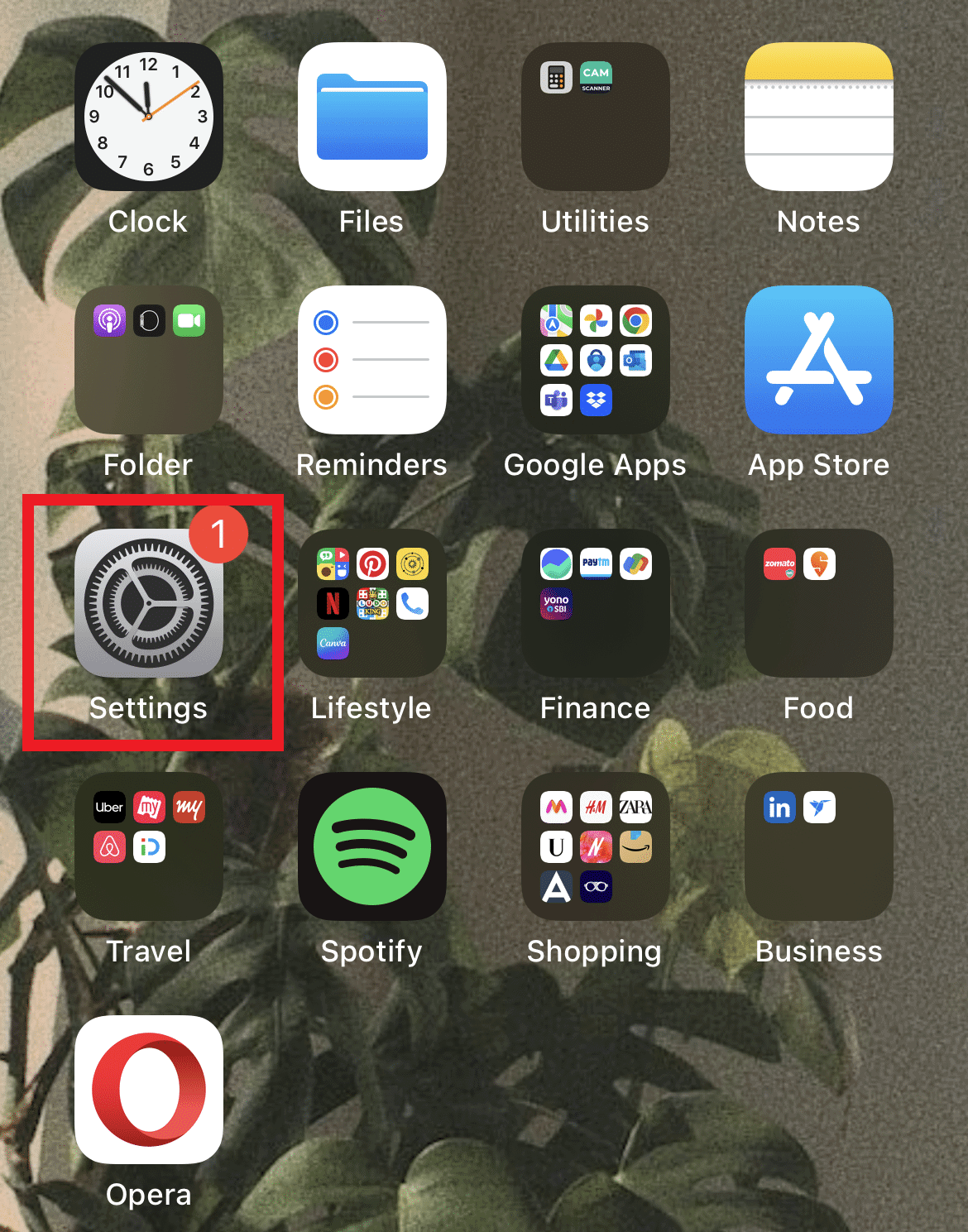
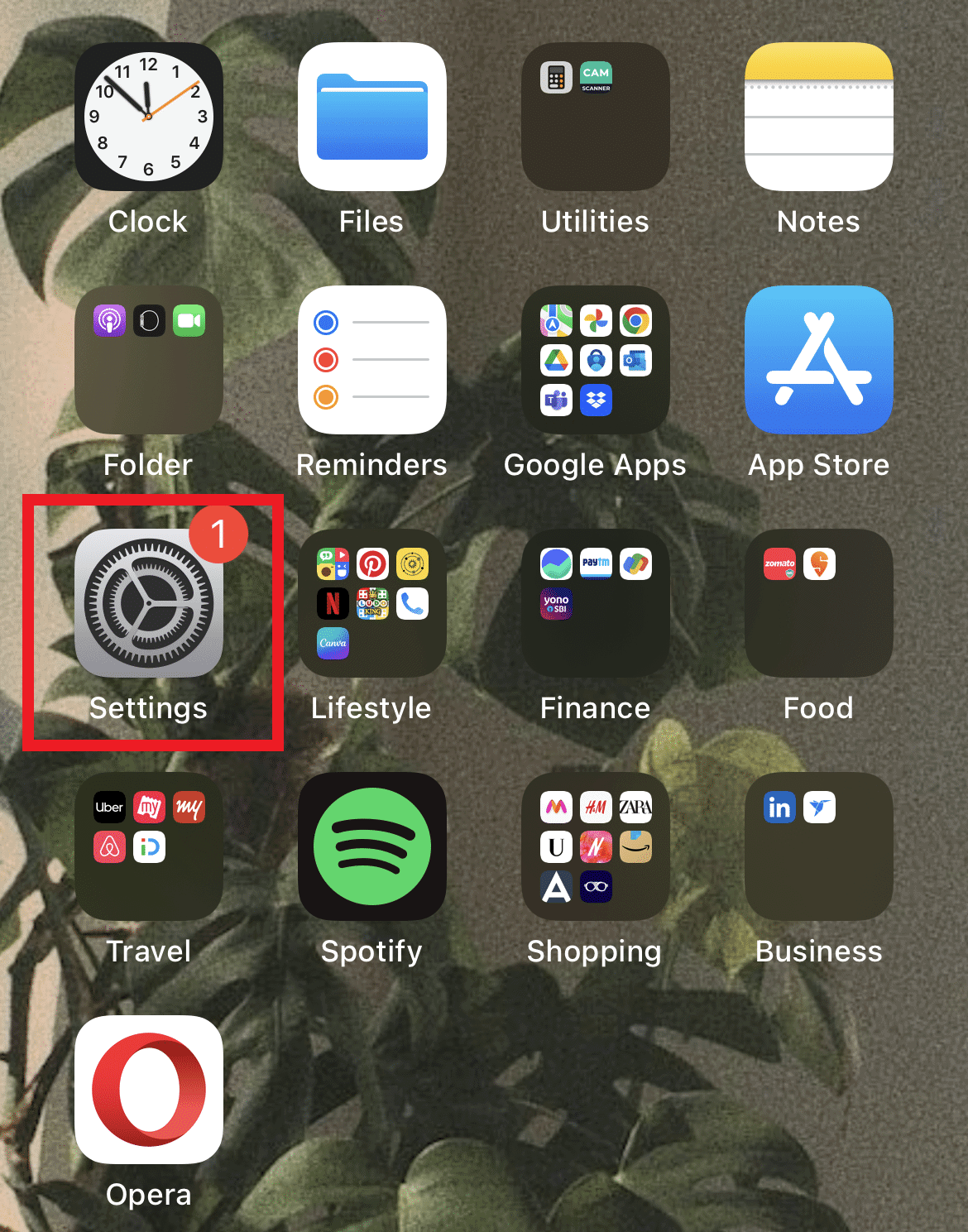
- Ketuk ID Apple Anda .


- Ketuk opsi Temukan Milik Saya .

- Matikan opsi Bagikan Lokasi Saya , seperti yang ditunjukkan.

- Matikan Layanan Lokasi
- Luncurkan aplikasi Pengaturan .
- Ketuk Privasi .

- Ketuk opsi Layanan Lokasi .

- Ketuk Layanan Lokasi untuk mematikan sakelar.

Mematikan layanan lokasi akan menonaktifkan izin lokasi dari aplikasi Find My iPhone. Dan dengan demikian, membekukan lokasi Anda.
Bisakah Anda Menjeda Lokasi Anda Saat Temukan Aplikasi Saya?
Ya , Anda dapat menjeda lokasi untuk membekukan lokasi di Temukan iPhone Saya. Saat Anda mematikan layanan lokasi, app Cari iPhone Saya menampilkan keberadaan Anda sejak terakhir kali layanan lokasi Anda diaktifkan.
Bagaimana Cara Membekukan Lokasi Anda di Temukan iPhone Saya tanpa Mereka Mengetahuinya?
Anda dapat membekukan lokasi Anda dengan berhenti membagikan lokasi Anda dari aplikasi Lacak. Anda dapat melakukannya melalui pengaturan iPhone dengan bantuan langkah-langkah berikut:
- Buka aplikasi Pengaturan .
- Ketuk ID Apple Anda .


- Ketuk Cari Milik Saya > Bagikan Lokasi Saya untuk menonaktifkan berbagi lokasi di aplikasi Lacak.


Bagaimana Saya Menjeda Lokasi Saya di Temukan Teman Saya? Bagaimana Cara Membekukan Lokasi di Temukan Teman Saya?
Orang tua mengganggu rencana Anda dan mengganggu privasi Anda? Meskipun itu untuk kesejahteraan Anda, Anda mungkin masih menginginkan dan menginginkan privasi. Oleh karena itu, kami siap membantu Anda. Anda dapat menjeda atau membekukan lokasi Anda di aplikasi Lacak melalui langkah-langkah berikut:
- Luncurkan aplikasi Lacak di perangkat iOS Anda.
- Ketuk tab Orang dari sudut kiri bawah.


- Ketuk lokasi yang diinginkan dari daftar. Anda akan segera menemukan lokasi orang itu saat ini.

- Ketuk Berhenti Opsi Berbagi Lokasiku .

Bagaimana Cara Membekukan Lokasi di iMessage?
Apple mengizinkan berbagi lokasi di aplikasi Pesan, mirip dengan fitur berbagi lokasi langsung Whatsapp. Anda dapat membekukan lokasi iMessages dengan mengikuti langkah-langkah selanjutnya:
- Buka aplikasi Pesan .

- Ketuk percakapan yang ingin Anda hentikan
berbagi lokasi. - Ketuk ikon Profil , seperti yang ditunjukkan di bawah ini.

- Terakhir, ketuk Berhenti Berbagi Lokasiku .
Bisakah Anda Memalsukan Lokasi Anda di Temukan iPhone Saya?
Tidak , Anda tidak dapat memalsukan lokasi Anda di Temukan iPhone Saya. Namun, Anda dapat menggunakan metode tidak langsung seperti alat pihak ketiga. Tetapi tidak ada satu solusi pasti yang berhasil untuk semua orang. Sebagian besar opsi yang tersedia memerlukan biaya yang harus dibayar untuk mengaktifkan layanan. Baca panduan kami tentang Cara Memalsukan Lokasi Anda di Life360 (iPhone & Android) untuk mempelajari bagaimana Anda berhasil memalsukan lokasi Anda.
Direkomendasikan :
- Perbaiki Nexus Mod Manager Tidak Dibuka di Windows 10
- Bagaimana Anda Menghapus Grup di FaceTime
- Cara Mematikan opsi Find My iPhone
- Cara Memalsukan atau Mengubah Lokasi Anda di Snapchat
Jadi, kami harap Anda memahami cara membekukan lokasi di Temukan iPhone Saya dengan langkah-langkah mendetail untuk membantu Anda. Anda dapat memberi tahu kami pertanyaan apa pun tentang artikel ini atau saran tentang topik lain yang Anda ingin kami buatkan artikelnya. Jatuhkan mereka di bagian komentar di bawah untuk kami ketahui.

